Dicas para iPhone
- 1. Converter vídeo para iPhone+
- 5. Outras dicas+
-
- 5.1 Aplicativos de Download de Vídeo para iPhone
- 5.2 Reproduzir Arquivos MTS no iPad/iPhone
- 5.3 Editar vídeos do YouTube no iPhone
- 5.4 Reproduzir Qualquer WMA no iPhone
- 5.5 Corrigir nenhum som no iPhone
- 5.8 Usar o recebimento de email no iPhone
- 5.10 Remover o som do vídeo do iPhone
- 5.11 gravar vídeos do YouTube no iPhone
- 5.12 gravação de tela no iPhone
- 5.13 Converter vídeo em áudio para iPhone
- 5.14 Gravar áudio no iPhone
- 5.16 Converter vídeo em foto ao vivo
- 5.17 Baixar arquivos MP3
- 5.18 Reproduzir filmes em DVD
Como Converter YouTube para MP4 no iPhone/iPad para Assistir Offline
O YouTube é uma potência de vídeos, independentemente do gênero ou categoria que você procura. O YouTube apenas permite assistir aos vídeos online, não existe opção para baixar. Portanto, se você quiser assistir a vídeos do YouTube offline em seu iPhone, iPad ou outros dispositivos, é necessário um bom programa de download de vídeos do YouTube. Usando esses programas, você pode baixar vídeos do YouTube no formato MP4 e depois transferi-los para os dispositivos desejados para visualização offline. Continue lendo para saber mais sobre este software YouTube para MP4 para iPhone.
- Parte 1. Como Salvar Vídeos do Youtube no iPhone em Lote (em pouco tempo)
- Parte 2. Como Baixar Vídeos do YouTube em MP4 no iPhone
- Parte 3. Como Salvar Vídeos na Galeria do iPhone
- Parte 4. Informações Adicionais sobre YouTube MP4 no iPhone
Parte 1. Como Salvar Vídeos do Youtube no iPhone em Lote (em pouco tempo)
Baixar um número de vídeos do YouTube um por um é uma tarefa demorada e complicada. Portanto, para tornar o processo rápido e eficiente, o Wondershare UniConverter (originalmente Wondershare Video Converter Ultimate) é uma boa escolha, pois suporta o processamento em lote no qual vários arquivos podem ser baixados e transferidos de uma só vez. Usando o programa, você pode baixar vídeos do YouTube em MP4 e outros formatos de alta qualidade. O Wondershare UniConverter é uma excelente ferramenta de conversão de vídeo, com a qual você também pode converter os vídeos baixados do YouTube em formatos específicos de dispositivo para evitar problemas de compatibilidade.
 Wondershare UniConverter - Caixa Completa de Ferramentas de Vídeo para Windows / Mac (Incluíndo Catalina)
Wondershare UniConverter - Caixa Completa de Ferramentas de Vídeo para Windows / Mac (Incluíndo Catalina)

- Permite baixar vídeos do YouTube para MP4 sem perder qualidade.
- Torna mais fácil baixar listas de reprodução do YouTube para MP4.
- Permite baixar vários vídeos de uma só vez com a funcionalidade de processamento em lote
- Baixa YouTube para MP4 em alta velocidade.
- Permite transferir os vídeos do YouTube em MP4 para o iPhone e outros dispositivos.
- Converte vídeo para 1000 formatos, 30 vezes mais rápido do que outros conversores.
- Caixa de Ferramentas tudo-em-um: gravador de vídeo, criador de GIF, compressor de vídeo, editor, gravador de DVD e muito mais
- Sistemas Suportados: Windows NT4/2000/2003/XP/Vista/7/8, and Windows 10 (32 bit e 64 bit), Mac OS 10.15 (Catalina), 10.14, 10.13, 10.12, 10.11, 10.10, 10.9, 10.8, 10.7, 10.6.
Etapas para Baixar Vídeos do YouTube diretamente para o iPhone no Formato MP4:
Antes de prosseguir com as etapas abaixo, abra o vídeo ou a lista de reprodução do YouTube que deseja baixar e copie o URL.
Etapa 1 Iniciar o software Wondershare
Baixe, instale e inicie o UniConverter para PC/Mac. Na guia Baixar, na tela principal, clique em +Colar URL. O URL será imediatamente detetado para iniciar o download. Para baixar vídeos do YouTube diretamente no formato MP4, ative a barra de alternância no lado superior direito para o Modo de download e conversão. Escolha o formato MP4 e a resolução na guia Vídeo.
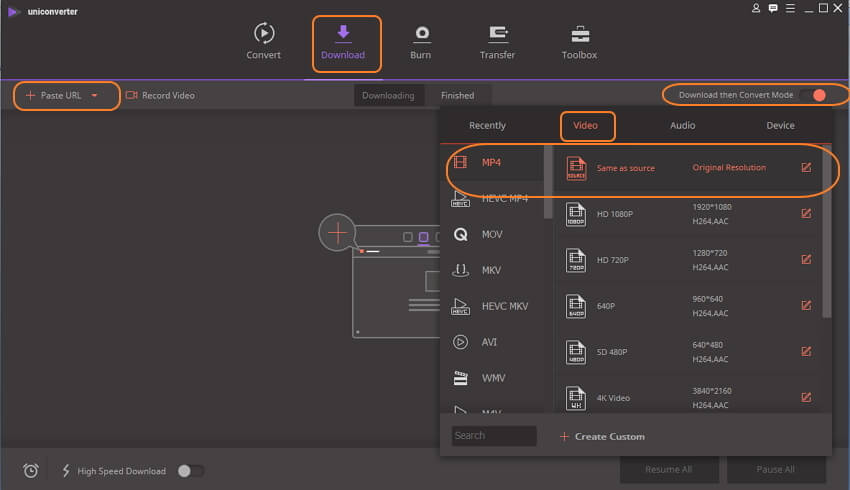
Etapa 2 Mover os Vídeos para a Lista de Transferência.
Quando o download da lista de reprodução do YouTube for concluído no formato MP4, ele aparecerá na guia Concluído. Selecione a lista de reprodução e clique no botão Adicionar à transferência. Como alternativa, você também pode clicar com o botão direito do mouse no vídeo e escolher Adicionar à lista de transferências.

Etapa 3 Transferir os Vídeos do YouTube para o iPhone.
Depois, conecte o iPhone ao seu computador ou Mac usando um cabo USB. Abra a guia Transferir e o programa mostrará o dispositivo conectado e os vídeos baixados. Selecione os vídeos que você deseja transferir para o seu iPhone e clique em Transferir tudo. Os vídeos baixados do YouTube em formato MP4 serão transferidos para o iPhone conectado em pouco tempo.

Depois de baixar vídeos do YouTube para MP4, você pode reproduzir vídeos no seu iPhone sem problemas. No entanto, o espaço de armazenamento do seu iPhone pode ser limitado e o vídeo pode ser muito grande. Neste momento, você pode compactar os vídeos MP4 para que eles ocupem menos espaço.
Parte 2. Como Baixar Vídeos do YouTube em MP4 no iPhone: O Melhor Aplicativo
Os aplicativos para iPhone também são uma ótima maneira de baixar vídeos do YouTube para seu smartphone no formato MP4. Existem vários desses aplicativos móveis gratuitos e pagos, o que permite o download de vídeos do YouTube e de outras fontes para visualização offline. Um desses programas em que você pode confiar é o iDownloader. É um programa gratuito para baixar vídeos do YouTube para MP4 no iOS, com a opção de compras no aplicativo. O aplicativo é rápido e possui um design simples. Para utilizar completamente a largura de banda da Internet, o aplicativo divide o processo de download em vários segmentos e, em seguida, esses segmentos são baixados juntos. O aplicativo suporta downloads ilimitados em HTTP e HTTPS. Recursos adicionais incluem a opção de filtragem usando tipos de arquivo, suporte a arrastar e soltar links, detecção de links copiados do navegador, retomar, pausar e cancelar.
Parte 3. Como Salvar Vídeos na Galeria do iPhone
A maioria dos aplicativos iOS usados para baixar vídeos do YouTube e outros sites salva os arquivos em uma nova pasta. Portanto, se você está procurando a opção de salvar vídeos diretamente no rolo da câmera do iPhone, precisa escolher um aplicativo capaz dessa funcionalidade. Um desses programas para iOS é o Titan Downloader. Usando o aplicativo, você pode baixar vídeos de diferentes fontes e formatos, incluindo MP4, MPEG, MOV, M4V, WAV e outros. Vários downloads podem ser iniciados ao mesmo tempo, e também há uma opção para rastrear o processo de download do vídeo.
Etapas para baixar e salvar os vídeos no rolo da câmera do iPhone:
Etapa 1: Abra o vídeo do YouTube no navegador do iPhone que você deseja baixar e copie o URL.
Etapa 2: Faça o download e inicie o aplicativo Titan Downloader no seu telefone. Cole no aplicativo o URL copiado e clique no botão Reproduzir. Depois, clique no botão Finalizado no canto superior esquerdo.

Etapa 3: Agora, à medida que a janela do vídeo diminui, toque e segure na janela do vídeo, o que abrirá um menu. Clique em Baixar ou Baixar como para salvar o vídeo no aplicativo.

Etapa 4: Em seguida, na parte inferior da tela, clique na guia Vídeos, toque e segure o ícone do vídeo e selecione Salvar no rolo da câmera. O vídeo baixado será salvo com êxito no rolo da câmera do iPhone.
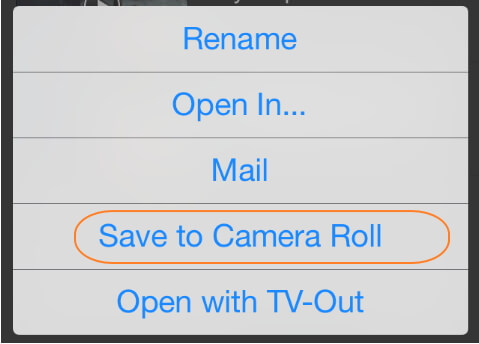
Parte 4. Informações Adicionais sobre YouTube MP4 no iPhone
1. Como evitar problemas de incompatibilidade com o formato MP4 do YouTube para iPhone?
Um bom software permite baixar vídeos do YouTube para o formato MP4 no seu PC em alta qualidade, que podem ser transferidos para o seu iPhone e outros dispositivos. Ainda assim, por vezes ocorrem problemas de compatibilidade, em que os vídeos baixados não podem ser reproduzidos no seu telefone. Em situações assim, a melhore solução é converter os vídeos baixados para um formato que seja compatível com o iPhone.O Wondershare UniConverter é um ótimo programa para uma situação assim, porque permite converter para o formato de um dispositivo específico, incluindo iPhone, iPad e outros.
2. Como alterar os parâmetros do arquivo?
Usando um programa profissional como o UniConverter, você pode alterar os parâmetros de arquivo dos vídeos baixados do YouTube, como resolução, tamanho do arquivo, taxa de bits, taxa de frames e outros, se necessário. Portanto, se você tiver problemas de espaço no telefone, poderá reduzir o tamanho do arquivo e outros parâmetros.
3. Como personalizar vídeos do YouTube?
Você pode personalizar os vídeos baixados do YouTube cortando ou aparando partes dos vídeos, adicionando marcas d'água, adicionando legendas, etc. usando o Wondershare UniConverter. Depois de personalizar os vídeos, você pode transferi-los para o seu iPhone e partilhá-los com os seus amigos.

